Gépállapotok és alkatrészszámok kezelése Edge IO és Node-RED segítségével
Ismerje meg, hogyan használhatja a gép láthatóságát biztosító Node-RED áramlást az Edge IO-val.
Ez a cikk a töréssugár-érzékelő és az áramérzékelő Edge IO-hoz való csatlakoztatásának munkafolyamatát mutatja be a Tulipban az állapotok kezelése és az alkatrészek számolása érdekében. Ehhez egy Tulip Node-RED könyvtári áramlást használ, amely importálható az ügyfél edge eszközére.
A cikk végére a Node-RED-en belül rendelkezni fog a következő folyamattal, amellyel a csatlakoztatott érzékelők adatait elküldheti egy Tulipen belüli gépnek.
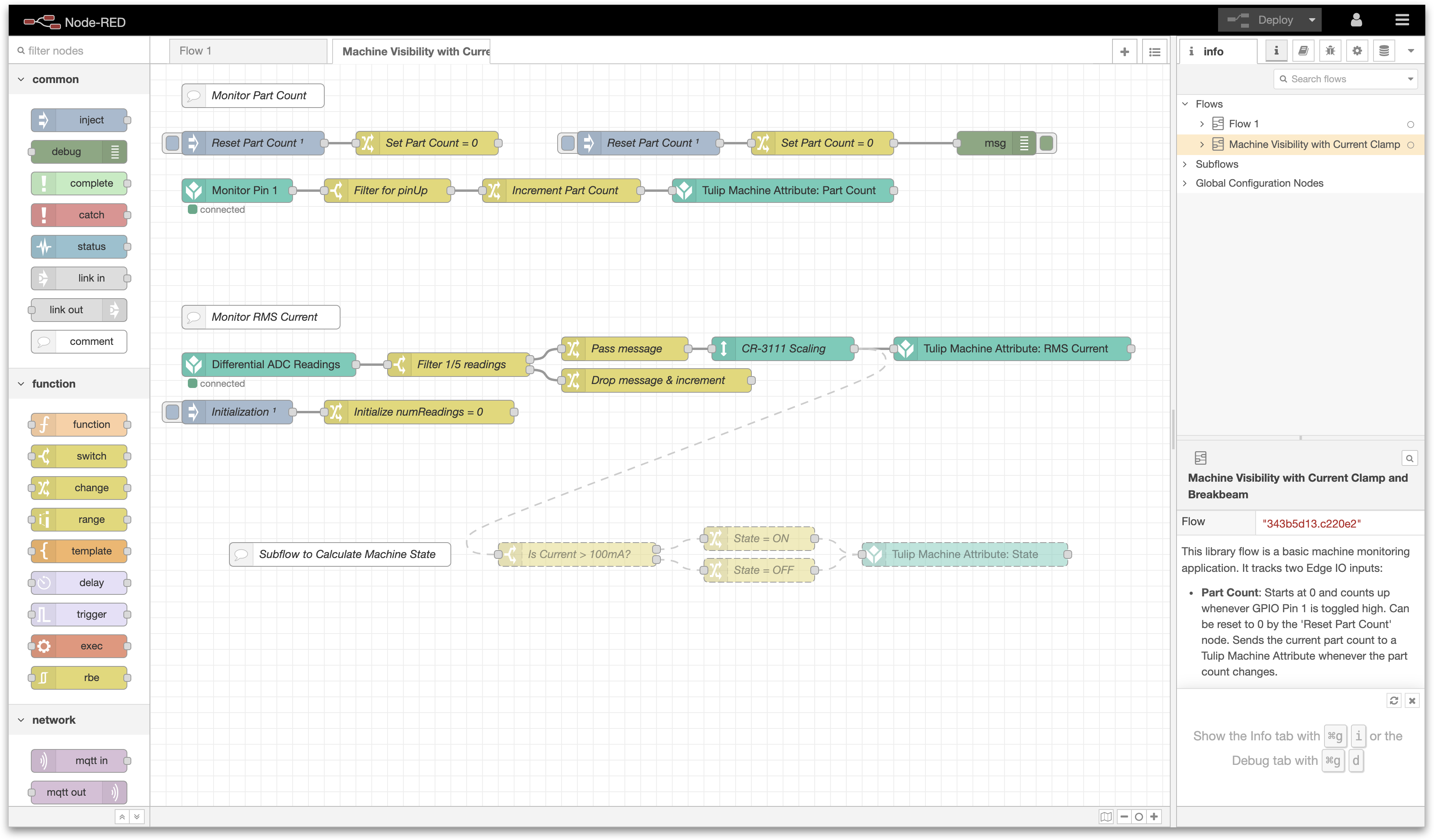
A következő lépéseket kell elvégeznie:
- Hardver beállítása: Az Edge IO bekötése
- Gép beállítása: Gép létrehozása a Tulipban
- Node-RED beállítása: Node-RED áramlás importálása, szerkesztése és telepítése a Tulip könyvtárból
Amire szükséged lesz:
-
Egy Edge IO, amely regisztrálva van a Tulip-fiókjában
-
Jelenlegi érzékelő: CR3111-3000 egy másik hasonló áramváltó
- Megfelelő méretű terhelési ellenállás az áramváltóhoz, ajánlott 100 ohm, ha a CR3111-3000 (a méretezéshez lásd: Hardver beállítása)
- Megszakítósugár
- 3,5 mm-es lapos fejű csavarhúzó
1. Hardveres beállítás - Az Edge IO bekötése
Ez a munkafolyamat feltételezi, hogy egy Edge IO-hoz csatlakoztatott áramtranszformátort és egy törőgerendát fog használni.
A terhelési ellenállás méretének kiszámítása: A CR3111-3000 használata esetén 100 ohmos ellenállást ajánlunk. Ha más áramerősség-lefogót használ, akkor az effektív fordulatszám(T_e) és a mérendő maximális áram(I_max) alapján az alábbiak szerint kiszámíthatja a maximálisan megengedett ellenállásméretet(R_burden): R_burden = 3,12 * T_e / I_max. Az ellenállása lehet kisebb, mint a maximálisan megengedett ellenállásméret; ez csökkenti az érzékelő felbontását.
Vezesse az áramfogóját (CR3111-3000) és a törősugarat az Edge IO-hoz az alábbiak szerint:
-
Áramfogó
- Váltakozó áram mérése a tápkábelen keresztül a gépbe.
- Csatlakoztasson ellenállást a két áramfogó vezeték közé az ábrán látható módon.
- Csatlakoztasson egy vezetéket a differenciál ADC [+] csatlakozójához, és egy vezetéket a differenciál ADC [-] csatlakozójához.
- Törje meg a sugárnyalábot
- Az alkatrész létrehozásának rögzítése
- Csatlakoztassa a barna vezetéket (+24V) a SAR ADC +24V csatlakozójához.
- Csatlakoztassa a kék vezetéket (gnd) a digitális bemeneti bank földklemmjéhez.
- Csatlakoztassa a fekete vezetéket (out) a digitális bemeneti bank 1. tűjéhez.
Ezenkívül győződjön meg arról, hogy a készüléket bekapcsolta a tápellátást, és csatlakoztatta a készüléket a hálózathoz egy ethernet-kábel WAN-portba történő csatlakoztatásával.
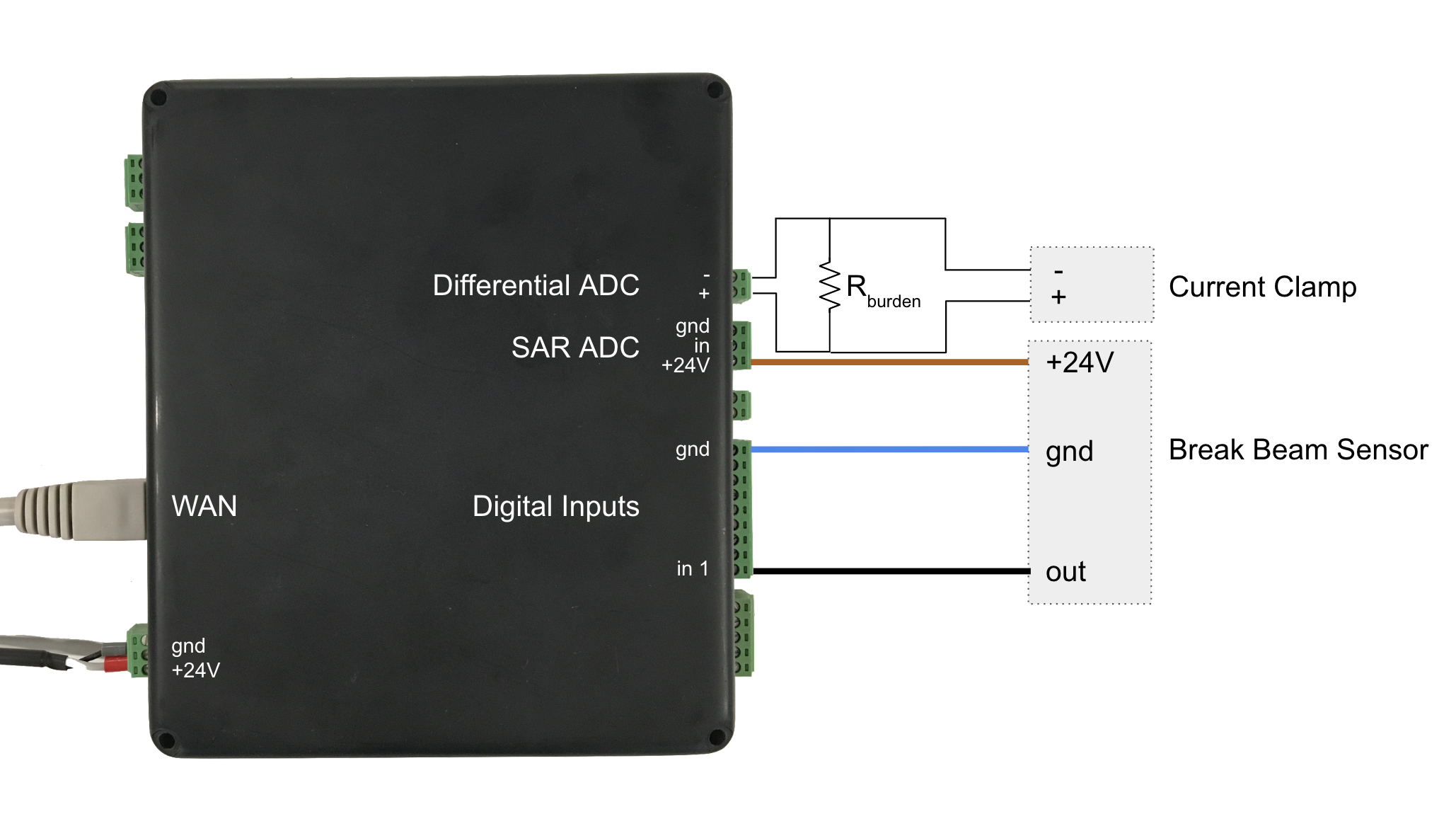
2. Gép beállítása - Gép létrehozása a Tulipban
Ahhoz, hogy a töréssugár és az áramérzékelő adatait elküldhessük a Tulipba, először hozzunk létre egy Gépet, amely adatforrásként a Tulip API-t használja. Részletes áttekintésért olvassa el a Hogyan használjuk a Gép attribútumai API-t című cikk új Gép beállítása című részét.
Ebben a példában létrehoztunk egy Gépet két attribútummal:
- Current (float) - az érzékelő által visszaadott áramot jelöli.
- Part Count (alkatrészszám (int) - a törősugárból érkező jel, amely egy alkatrész elkészültét jelzi.
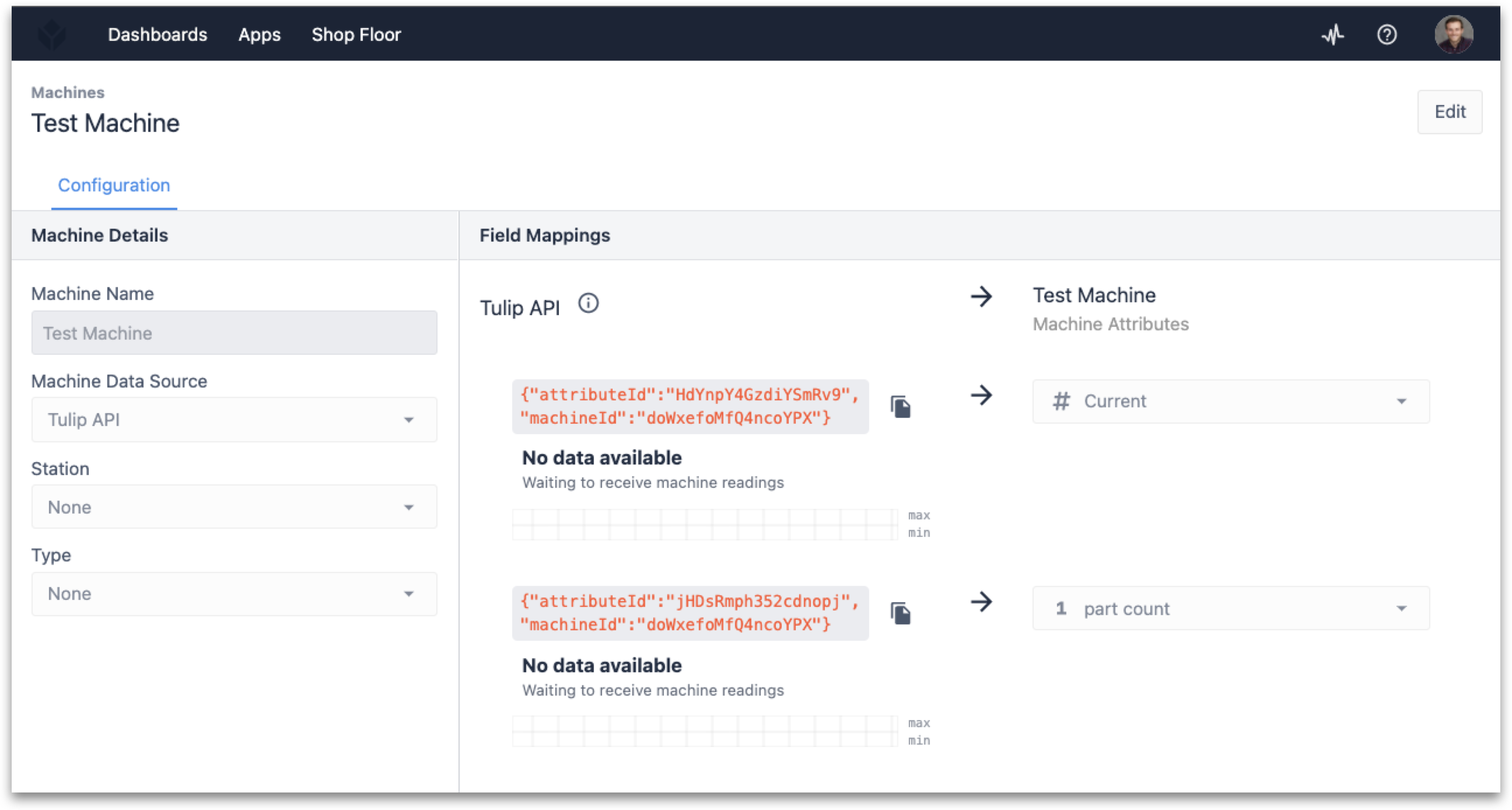
Az attributeId és machineId értékeket fel kell jegyeznie, hogy átadhassa a Node-RED áramlásba.
Beállíthat egy Machine Type-t is, amelyet hozzárendelhet a géphez, ha az aktuális érzékelőt olyan szempontok megváltoztatására kívánja használni, mint például a gép állapota, vagy bármilyen számlálást kíván végrehajtani az érzékelő kimenetei alapján. Ha ez érdekli, olvassa el a Gép típusok beállítás a című részt.
3. Node-RED beállítása
Nyissa meg az Edge Device Portal-t a töréssugár- és áramérzékelőkhöz csatlakoztatott Edge IO-n. Indítsa el a Node-RED szerkesztőt a következő hitelesítő adatokkal:
- Felhasználónév: admin
- Jelszó: Az Edge IO jelszava
Az Edge IO-n lévő Node-RED használatának megkezdéséhez további információkat itt talál.
3a. A könyvtár importálásának folyamata
A könyvtáráramlás importálásához kövesse a Tulip Node-RED áramlások importálása című dokumentumban leírt lépéseket. Az importálandó flow a machine_visibility.json, és az importálás létrehozza a szerkesztőben a Machine Visibility with Current Clamp and Breakbeam lapot.
3b. Az áramlás áttekintése
Ez az áramlás két különálló munkafolyamatból áll:
Alkatrészszámláló
Az első útvonal a darabszám figyelése egy töréssugár-érzékelőn keresztül. Ez az áramlás négy funkcionális csomópontból áll:
-
Monitor Pin
- Cél: Az Edge IO-n lévő GPIO pin(ek) meghatározása a monitorozáshoz az engedélyezett pin tulajdonságon keresztül.
- A pinUp szűrése
- Cél: Az üzenettartalomból határozza meg, hogy a megfigyelt pin(ek)en lévő esemény igaz-e.
- Increment Part Count (Alkatrészszám növelés)
- Cél: Az áramlási változó részszámának növelése a pin-esemény true esetén.
- Tulipán gépi attribútum: Part Count: Részszám
- Cél: A hasznos teher (partCount) elküldése a Tulipnak az API-n keresztül.
RMS-áram figyelése
A második út az ADC (analóg-digitális átalakító) bemenetéhez csatlakoztatott áramérzékelő monitorozása. Ez az áramlás hat funkcionális csomópontból áll.
-
Differenciális ADC leolvasások
- Cél: Az analóg konfigurációs profil hozzárendelése az ADC bemenethez.
- 1/5 leolvasások szűrése
- Cél: Minden ötödik mérés (5 másodperc) kivonása a Tulip felé történő továbbításhoz.
- Üzenet átadása
- Cél: A leolvasások számának visszaállítása minden ötödik üzenet esetén nullára.
- Üzenet elhagyása és növekmény
- Cél: Az összes többi leolvasás esetén növelje a leolvasások számát 1-gyel.
- CR-3111 Skálázás
- Cél: Az érzékelő mérésének skálázása a gyártó előírásai alapján.
- Tulipán gépi attribútum: RMS-áram
- Cél: A hasznos terhelés (partCount) elküldése a Tulipnak az API-n keresztül.
Négy opcionális csomópont is van, amelyek alapértelmezés szerint ki vannak kapcsolva, de engedélyezhetőek, hogy a Node-RED által meghatározott gépállapotot kapják. Megjegyzendő, hogy ugyanezen logika végrehajtásához a Tulipen belül gépi kiváltók is használhatók.
-
Az áram > 100mA?
- Cél: Annak ellenőrzése, hogy az áram értéke nagyobb-e 100 mA-nél.
- Állapot = ON
- Cél: Ha az áram értéke nagyobb, mint 100 mA, akkor a hasznos terhelést ON-ra állítja.
- Állapot = OFF
- Cél: A hasznos teher kikapcsolt állapotba állítása, ha az áram kisebb vagy egyenlő 100 mA-nél.
- Tulipángép attribútum: Állapot
- Cél: A hasznos teher (állapot) elküldése a Tulipnak az API-n keresztül.
3c. Az áramlás szerkesztése
Az áramlás beállításának befejezéséhez a Tulip Machine Attribute eszközadatai: Part Count és Tulip Machine Attribute: RMS Current csomópontokat a korábban beállított gép attributeId és machineIdf mezőivelegyütt kell szerepeltetni.
A használt érzékelőtől függően a CR-3111 Scaling csomópontot is szerkesztheti, hogy tükrözze az áramváltó fordulatszámát.
3d. Az áramlás telepítése
A Node-RED áramlás felépítésével és a szükséges paraméterek hozzáadásával telepítheti az áramlást, és elkezdheti látni a töréssugár és az áramérzékelők Tulipba kimenő adatait.
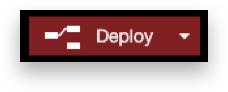
A Node-RED szerkesztő jobb oldalán található Debug message (Hibakeresési üzenet ) opció kiválasztásával láthatja a Tulip API válaszait és a megfelelő állapotkódokat.
Az állapotkódokkal kapcsolatos további információkért navigáljon a Tulip-példányában található API dokumentációhoz (pl. .tulip.co/apidocs). Különösen a POST /attributes/report végpont dokumentációját tekintse meg.
Mostantól a Tulipban is láthatja az adatokat, ha a Gép konfigurációs lapjára navigál.
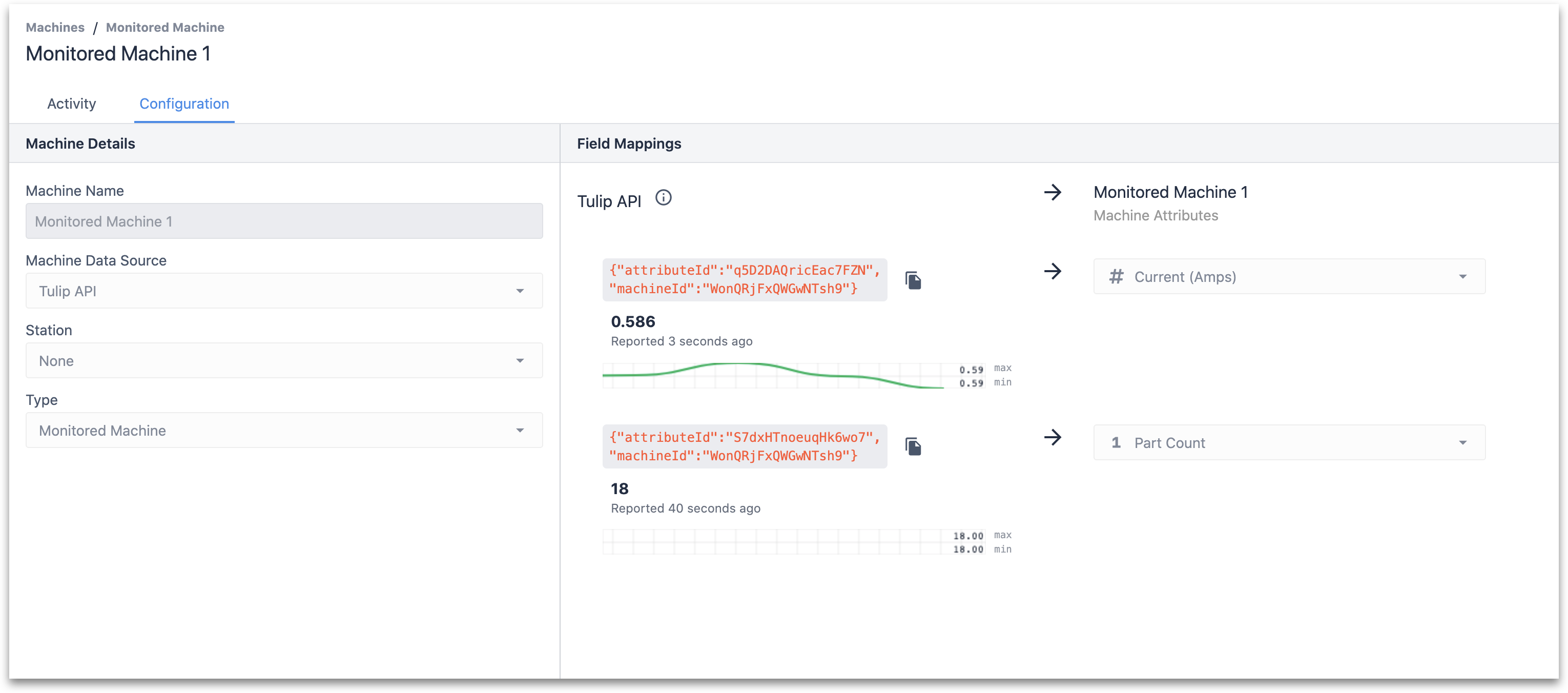
A Node-RED áramlás technikai részletei
Az alábbiakban részletesen összefoglaljuk a machine_visibility.json fájlban importált csomópontokat és azok alapértelmezett konfigurációs paramétereit.
Alkatrész számláló
-
Monitor Pin
-
Cél: Az Edge IO-n lévő GPIO pin(ek) definiálása a monitorozáshoz az engedélyezett pin tulajdonságon keresztül.
-
Csomópont típusa: Digitális bemenet
-
Alapértelmezett tulajdonságok:
- Futtatási mód -
Folyamatos - Frissítési sebesség -
1 másodperc - Engedélyezett csapok -
1 - Szűrő a pinUp számára
- Futtatási mód -
-
Cél: Az üzenettartalomból határozza meg, hogy az esemény a megfigyelt pin(ek)en igaz-e.
-
Csomópont típusa: Kapcsoló
-
Alapértelmezett tulajdonságok:
payload- Szabályok -
igaz - Increment Part Count (Részek számának növelése)
-
Cél: Az áramlási változó részszámának növelése a pin eseményre true.
-
Csomópont típusa: Change
-
Alapértelmezett tulajdonságok:
-
Szabályok:
partCountkifejezést$flowContext('partCount') + 1értékre állítja.- A
msg.payloadértéke aflow.partCountértékre állítható. - Tulipán gépi attribútum: Part Count: Partszám
-
-
Cél: A hasznos teher (partCount) elküldése a Tulipnak az API-n keresztül.
-
Csomópont típusa: Tulip: Gépi attribútum
-
Alapértelmezett tulajdonságok:
{"attributeId":"", "machineId":""}- Attribútum forrása -
msg.payload
-
Monitor RMS-áram
-
Differenciális ADC leolvasások
-
Cél: Az analóg konfigurációs profil hozzárendelése az ADC bemenethez.
-
Node type: Nagysebességű analóg
-
Alapértelmezett tulajdonságok:
-
Analóg konfiguráció -
Differenciális ADC RMS @ 1kHZ- A konfigurálandó ADC kiválasztása -
Differenciális ADC - Engedélyezett kimenetek -
RMS - Puffer méret -
1000 - Mintavételi frekvencia (Hz) -
1000+ Adattípus -RMS+ Kimeneti mód -Folyamatos+ Frissítési gyakoriság (másodperc) -1 - Szűrés 1/5 olvasás
- A konfigurálandó ADC kiválasztása -
-
-
Cél: Minden ötödik mérés (5 másodperc) kivonása a Tulip felé történő továbbításhoz.
-
Csomópont típusa: Switch
-
Alapértelmezett tulajdonságok:
-
numReadings: Tulajdonság -flow.numReadings -
Szabályok:
== 4egyébként- Üzenet átadása
-
-
Cél: A leolvasások számának visszaállítása minden ötödik üzenet esetén nullára.
-
Csomópont típusa: Változás
-
Alapértelmezett tulajdonságok:
-
Szabályok:
numReadingsértéke0- Üzenet elhagyása és növelés
-
-
Cél: Az összes többi leolvasás esetén növelje a leolvasások számát 1-gyel.
-
Csomópont típusa: Változás
-
Alapértelmezett tulajdonságok:
-
Szabályok:
numReadingskifejezést$flowContext('numReadings') + 1értékre állítsuk.- CR-3111 Méretezés
-
-
Cél: Az érzékelő mérésének skálázása a gyártó előírásai alapján.
-
Csomópont típusa: Subflow sablon
-
Alapértelmezett tulajdonságok:
- Tulajdonság -
adatok - Skála* -
3000 - Eltolás -
0 - Tulipán gép attribútum: RMS Current
- Tulajdonság -
-
Cél: A hasznos teher (partCount) elküldése a Tulipnak az API-n keresztül.
-
Csomópont típusa: Gépi attribútum
-
Alapértelmezett tulajdonságok:
{"attributeId":"", "machineId":""}- Attribútum forrása -
msg.data[0]
-
Alfolyamat a gép állapotának kiszámításához
-
Az áram > 100mA?
-
Cél: Annak ellenőrzése, hogy az áram értéke nagyobb-e 100 mA-nél.
-
Csomópont típusa: Kapcsoló
-
Alapértelmezett tulajdonságok:
-
adat[0] -
Szabályok:
> 0.1egyébként- Állapot = ON
-
-
Cél: A hasznos teher ON-ra állítása, ha az áram nagyobb, mint 100 mA.
-
Csomópont típusa: Változás
-
Alapértelmezett tulajdonságok:
-
Szabályok:
payloadONértékre állítása- Állapot = OFF
-
-
Cél: A hasznos teher kikapcsolt állapotba állítása, ha az áram kisebb vagy egyenlő 100 mA-nél.
-
Csomópont típusa: Változás
-
Alapértelmezett tulajdonságok:
-
Szabályok:
payloadkikapcsoltállapotba állítása- Tulipán gép attribútum: Tulipán gép attribútum: Állapot:
-
-
Cél: A hasznos teher (állapot) elküldése a Tulipnak az API-n keresztül.
-
Csomópont típusa: Gépi attribútum
-
Alapértelmezett tulajdonságok:
{"attributeId":"", "machineId":""}- Attribútum forrása -
msg.payload
-
* A paramétereket frissíteni kell ahhoz, hogy az áramlás megfelelően működjön. Az aktuális érzékelő skálaértékét a gyártó ajánlása szerint kell módosítani.
További olvasmányok
- A Node-RED dokumentációja
- 4-20 mA érzékelő csatlakoztatása Edge IO és Node-RED segítségével
- Analóg oszcilloszkóp csatlakoztatása az Edge IO és a Node-RED segítségével
Megtalálta, amit keresett?
A community.tulip.co oldalon is megteheti, hogy felteszi kérdését, vagy megnézheti, hogy mások is szembesültek-e hasonló kérdéssel!
